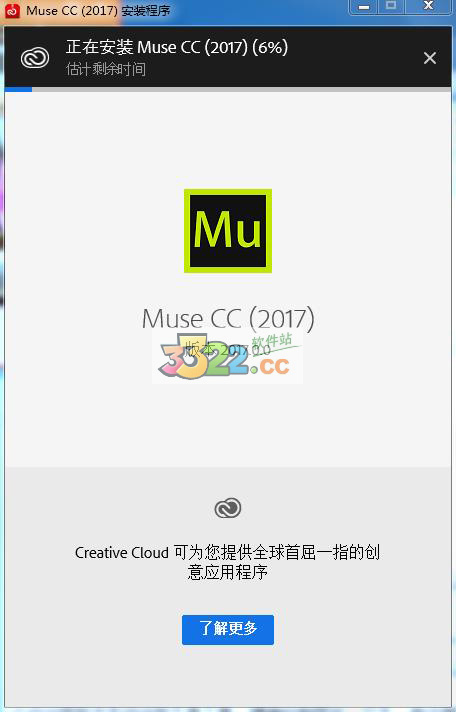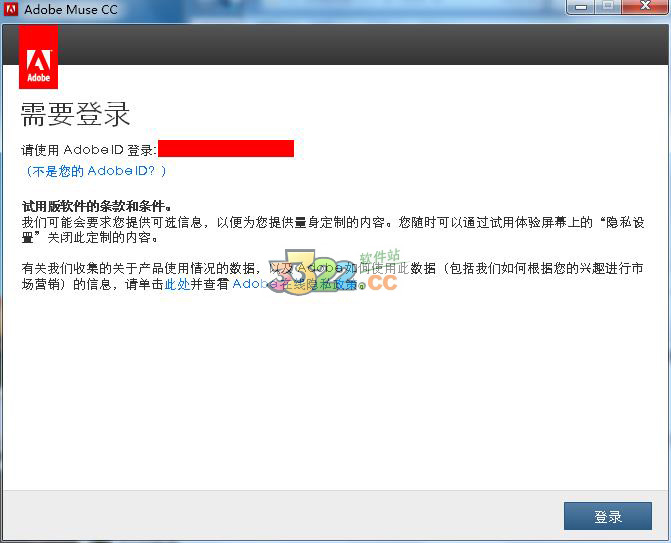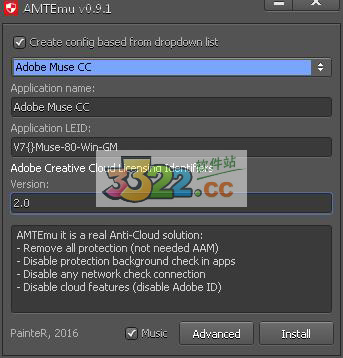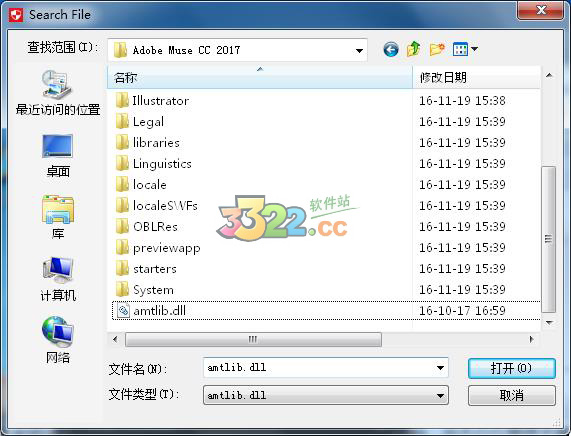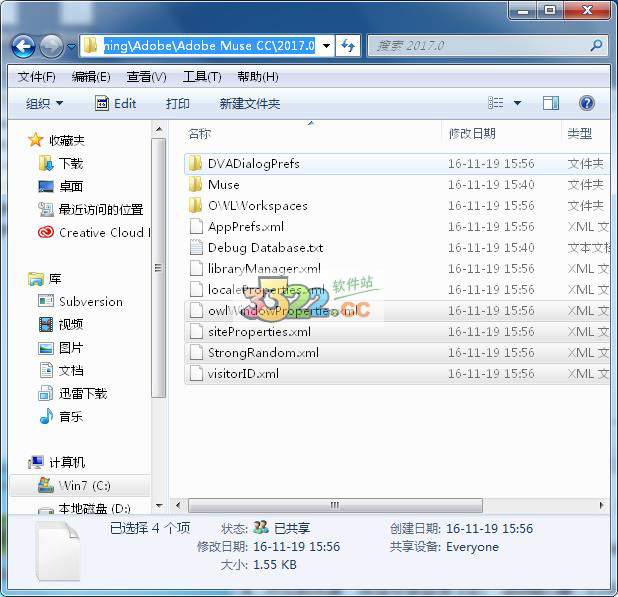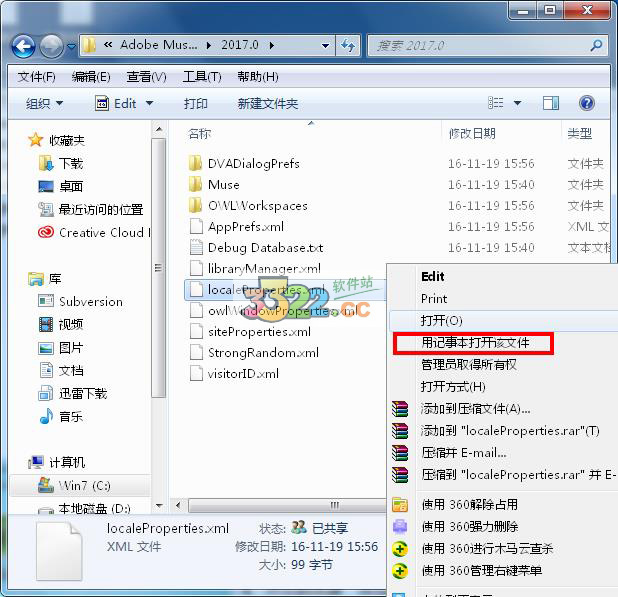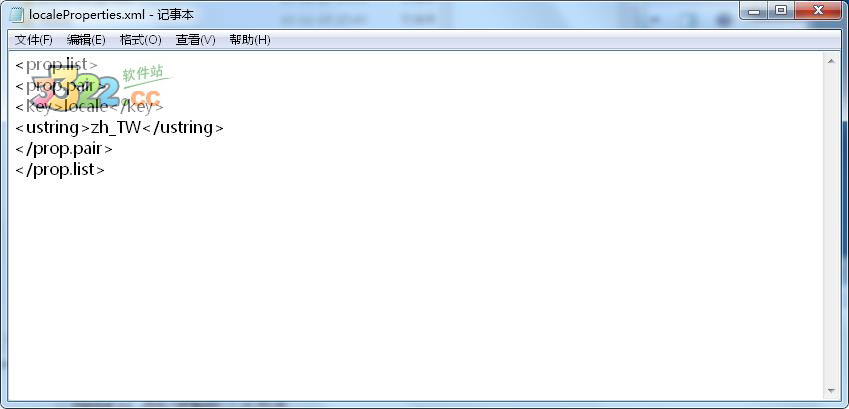如果你是一位出色的网页设计师,但是却不会写代码,那么这款
muse cc 2017破解版就是你最好的助手,设计好的网页还在请别人制作?那你就要亏大发了,现在有了这款软件你可以全身心的投入到网页设计中去,节省你头疼制作的时间,让一些不懂代码的网页设计师也能够制作、发布网站。在这里你可以精确控制图片、文本、曲线等元素,轻松的使用muse cc 2017破解版的内置工具,完成Adobe公司其他软件才能够做到的设计,比如PS、Fireworks等等,你可以将设计好的东西在网页里拖来拖去,轻松对整个网页进行排版和布局,再也不需要像使用DW等网页制作软件那样,用代码来移动网页中的各个元素。
muse cc 2017破解版还有着非常强的互动性,你可以轻松的从代码中解脱出来,即使你只是一个平面设计师,也能够设计和发布专业品质的HTML网站,无需学习各种代码,也不仅仅局限于模板内工作,想怎么设计就怎么设计。

muse cc 2017破解版安装破解教程
1、下载完毕解压缩,然后进入安装文件夹运行“Set-up.exe”,软件会自动安装,如果C盘空间不足会让用户安装在其他磁盘。
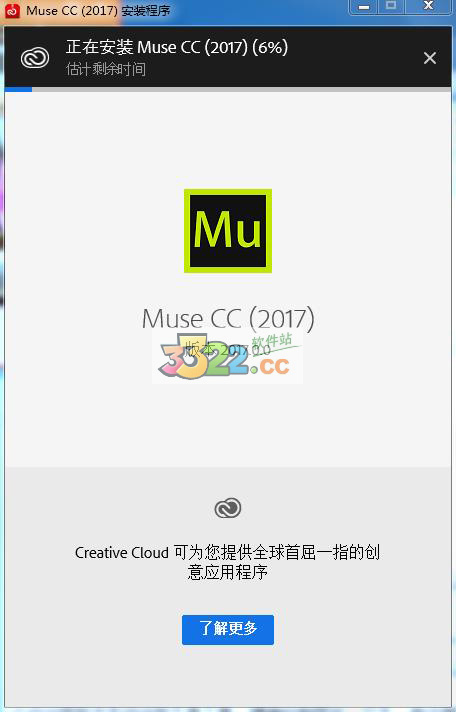
2、安装完毕会让用户登录,用户可以免费注册登录,也可以不注册关闭掉。
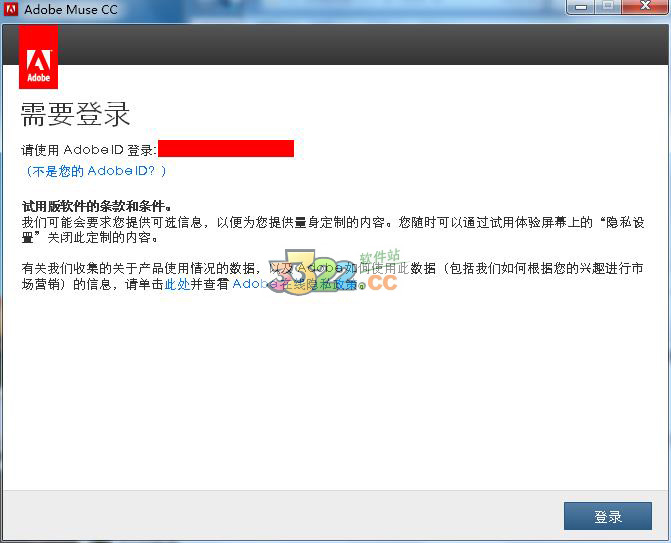
3、然后打开破解补丁文件夹中的破解补丁,选择“Adobe Muse CC”。
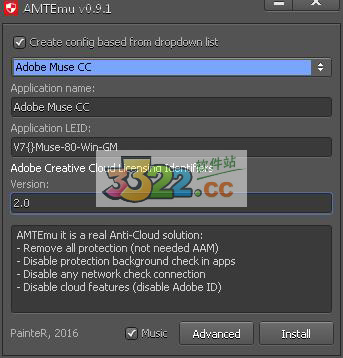
4、点击install,选择安装目录下的“amtlib.dll”打开,即可完成破解。
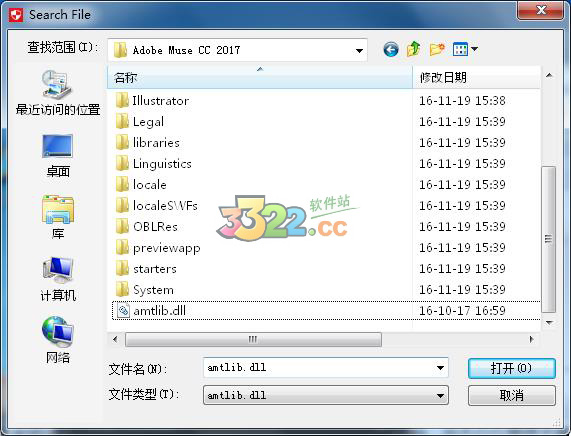
muse cc 2017破解版汉化方法
1、首先打开C:UsersAdministratorAppDataRoamingAdobeAdobe Muse CC2017.0,这是小编的计算机上的文件,其中Administrator这个位置可能会不一样,根据用户电脑的用户名而异。
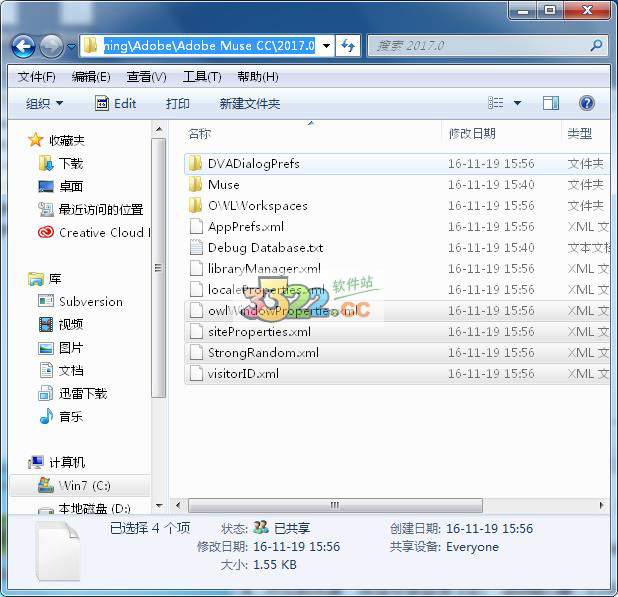
2、然后用记事本打开“localeProperties.xml”这个文件。
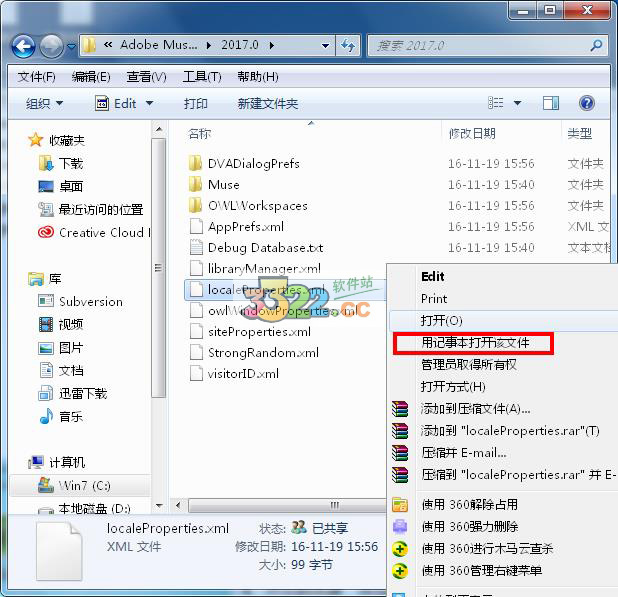
3、然后将“
zh_CN”这行代码改成“
zh_TW”,然后保存,只能够先保存到桌面,然后删除原文件,再复制回来,用户的界面就变成了繁体中文版。
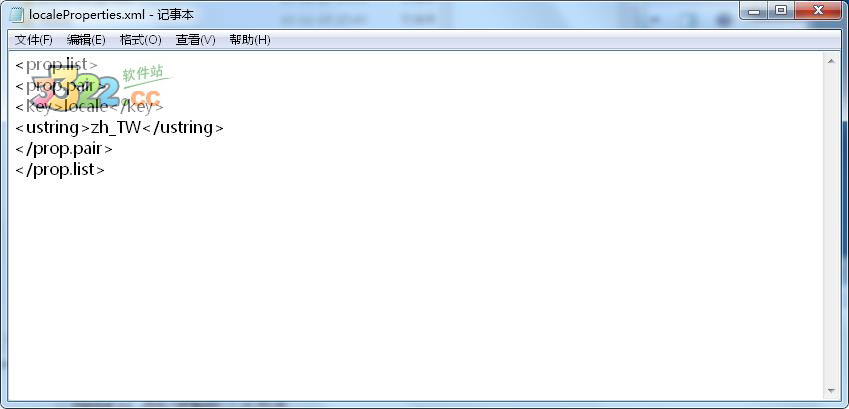
软件特色
网站规划
Muse提供网站地图、主页面、以及覆盖整个网站的工具,你可以很快完成网站规划,为设计做好准备。
设计
让设计师专注于设计而不是工具。精确控制图片、文本、曲线等元素。用户可以使用和Photoshop或Fireworks相仿的内置工具设计网页,实际上你可以导入整个PSD文件在Muse中编辑。Muse让用户简便的整合网页内容。用户可以在设计中自由拖拽内容的位置,也可以点击‘添加HTML’直接添加视频、地图或者任何网页内容。Muse还内置了数量庞大的交互小工具,可以直接使用。
互动性
Adobe官方人士称,Muse能让平面设计师,设计和发布专业品质的HTML网站,而无需手工编写代码或仅局限于模板内工作,Muse的口号就是让Web设计师从代码中彻底解脱出来。Muse基于AIR平台,其目的是让设计师把精力放在设计上,让那些不懂代码的设计师也可以制作、发布网站。主要包括四大功能:网站规划、设计、互动性、以及网站的发布。
Muse支持最新的Web标准,包括HTML5和CSS3。另外,Muse与Adobe InDesign可以很好的相结合,创作出具有交互式内容和各种流行元素的Web站点。
支持嵌入Google地图,Facebook feed等元素,结合内置工具可提高网站互动性。支持拖拽自定义导航菜单、幻灯片、面板等内容。Muse支持最新的Web标准,包括HTML5和CSS3。另外,Muse与Adobe InDesign可以很好的相结合,创作出具有交互式内容和各种流行元素的Web站点。
网站发布
设计完网站之后,你可以在Muse内部预览上线后的效果,然后对网站进行浏览器兼容性等测试,没有问题的话就可以上线。同时,Adobe网站上也列举了好多 Muse 成品网站,专业美观。
前不久Adobe发布了一个新工具{Adobe Edge},允许设计师通过HTML5、CSS和JavaScript制作网页动画。无需Flash。
Muse会保持Beta版的免费直到2012年推出正式版为止。不像其他软件更新较慢,Muse的用户需要每个月交纳15至20美元不等的费用,通过Creative Cloud平台获得最新的在线资源。
muse cc 2017 新功能
新的 Power Zoom 功能
可让您检视和编辑页面版面中的特定区域。如果您正在参与客户会议,且想要在网站上进行执行阶段变更,就可以使用 Power Zoom 功能。这项功能可让您聚焦在「设计」视图中的特定区域。您可以在页面版面中的不同区域快速缩小显示和放大显示,以执行快速编辑。
使用 CC Libraries 新增动画
您现在可以使用 Creative Cloud Librarie 将动画置入 Adobe Muse 网站。在旧版中,您必须先处理动画 (OAM) 档案至资料库后,才能在 Adobe Muse 网站上使用该档案。现在,您只要将动画档案从「CC Libraries」面板拖曳到 Adobe Muse 的「设计」视图即可。
您还可以与使用 CC Libraries 的其他 Creative Cloud 使用者分享您的动画及共同协作。
新增含中断点的资料库项目
在前一版推出之前,您必须将资料库项目拖移到版面上,才能在网站上使用这些项目。现在,当您把内含中断点的资料库项目放置在版面上时,中断点就会自动新增到页面上。
若使用此功能,您只要按一下即可新增多个中断点。您也可以使用此功能,在多个 Adobe Muse 档案中新增一组中断点。
若要新增含中断点的页面元素,只要按一下资料库项目旁的加号,然后将该项目拖移到「设计」面板即可。中断点随即会自动新增至页面。
只要按一下即可分享您的网站 URL
工作区顶端有新的「分享」选单,可让您轻鬆分享已发佈网站的 URL,以及用于编辑网站内容的 URL。发佈网站后,按一下「分享」。
Google reCAPTCHA 支援 (版本 2)
Adobe Muse CC 2017 版本支援 Google reCAPTCHA v2。在早期版本中,您可以针对联络表单设定及使用 Google reCAPTCHA v1。但是 Google 已停止针对版本 1 发出私密金钥,而且已发行 reCAPTCHA v2。
若要将最新的 reCAPTCHA 版本新增至表单,请从 Widget 资料库新增联络表单,然后按一下表单旁边的蓝色箭头。在「选项」快显选单中,选取「Captcha」下拉式清单中的「reCAPTCHA v2」。reCAPTCHA 栏位 (影像验证) 现已新增至表单。